Aktualizacja komputera do najnowszej wersji systemu Windows jest z pewnością krokiem we właściwym kierunku, aby być na bieżąco z nowinkami technologicznymi. Niemniej jednak, w odróżnieniu od poprzednich edycji, Windows 11 wykazuje pewną wybredność.
Z powodzeniem instalowałem Windows 10 na maszynach, które z trudem go obsługiwały. Natomiast Windows 11 stanowczo odmówił instalacji na moim komputerze z procesorem Core i7 siódmej generacji. Wtedy pojawiło się pytanie: „Czyżbym stał się niewystarczająco dobry?!” Na szczęście rozwiązanie tego problemu okazało się proste – wystarczyło aktywować kilka opcji.
Prawdziwym wyzwaniem było dla mnie uruchomienie Windows 11 na znacznie starszych komputerach, w tym na maszynie drugiej generacji z przestarzałym systemem BIOS. Po tygodniu prób i po dwukrotnym (nieumyślnym) sformatowaniu dysków na dwóch moich komputerach, wszystkie trzy działają teraz pod kontrolą Windows 11.
Dziś podzielę się z Wami wszystkimi metodami, które zastosowałem, aby skutecznie zainstalować Windows 11 zarówno na moich nowszych, jak i starszych komputerach. Te metody będą pomocne, jeśli macie komputer, który nie jest bardzo stary, ale został odrzucony przez Windows 11, lub gdy chcecie na siłę zainstalować Windows 11 na naprawdę leciwym sprzęcie, aby wypróbować jego nowe funkcje.
Zapewniam, że wybrałem tylko te sposoby, które nie spowodują żadnych niekorzystnych konsekwencji dla Waszych komputerów, takich jak utrata danych.
Zrozumienie ograniczeń sprzętowych
Chociaż Windows 11 może działać na większości nieobsługiwanych komputerów, nie oznacza to, że będzie funkcjonował idealnie. W zależności od konkretnego sprzętu, niektóre funkcje mogą działać nieprawidłowo, system może ulec uszkodzeniu, lub po prostu działać niestabilnie. Microsoft także nie rekomenduje instalacji Windows 11 na nieobsługiwanych urządzeniach i nie gwarantuje, że takie komputery otrzymają przyszłe aktualizacje.
Miejcie te konsekwencje na uwadze przed instalacją Windows 11 na nieobsługiwanym komputerze. Nikt nie ponosi odpowiedzialności za jakiekolwiek szkody, które mogą dotknąć Waszych danych lub urządzeń.
Z mojego własnego doświadczenia wynika, że Windows 11 działa doskonale na wszystkich moich komputerach przez te kilka tygodni, podczas których go używam. Jednakże nie przechowuję żadnych istotnych danych na tych nieobsługiwanych urządzeniach, ponieważ nie mam zaufania co do ich bezpieczeństwa i stabilności.
Włączenie TPM 2.0 i Bezpiecznego Rozruchu
Zanim przedstawię obejścia, które pozwolą na zainstalowanie Windows 11 na nieobsługiwanych maszynach, warto upewnić się, czy Wasz komputer naprawdę nie jest obsługiwany. Często, błąd informujący o nieobsługiwanym sprzęcie wynika z braku aktywnej obsługi TPM 2.0 i Bezpiecznego Rozruchu, co jest częste w nowszych komputerach.
W wielu przypadkach, te dwie funkcje są dostępne w Waszym komputerze, ale domyślnie są wyłączone. Wystarczy je aktywować i ponownie spróbować zainstalować Windows 11.
Niestety nie mogę podać precyzyjnych instrukcji, jak włączyć te opcje, ponieważ konfiguracja BIOS-u różni się w zależności od producenta. Niemniej jednak, przedstawię ogólne wskazówki, które powinny działać na większości komputerów.
Na początek, musicie wejść do BIOS-u. Możecie to zrobić, kilkukrotnie naciskając klawisz F10, F2, F12, F1 lub DEL podczas uruchamiania komputera. Klawisz, który trzeba nacisnąć zależy od producenta. Na przykład, komputery HP używają klawisza F12.
Wewnątrz BIOS-u, poszukajcie TPM 2.0 i Bezpiecznego Rozruchu w menu Zabezpieczenia. Na niektórych komputerach, opcja Bezpiecznego Rozruchu może znajdować się w menu Rozruch. Pamiętajcie, aby wybrać „Zapisz zmiany i wyjdź” podczas zamykania BIOS-u, aby zastosować dokonane zmiany.
Pobranie pliku ISO z Windows 11
Poniższe metody wymagają posiadania pliku ISO z Windows 11. Jeśli nie próbowaliście jeszcze zainstalować Windows 11 lub stworzyliście rozruchowy dysk USB za pomocą narzędzia do tworzenia nośników Windows 11 zamiast korzystania z pliku ISO, musicie pobrać Windows 11 ISO, aby móc skorzystać z poniższych metod.
Możecie z łatwością pobrać plik ISO z Windows 11 ze strony Microsoft. Przewińcie stronę w dół i kliknijcie „Pobierz” w sekcji „Pobierz obraz dysku systemu Windows 11 (ISO)”. Następnie wybierzcie język, aby otrzymać link do pobrania.
Metoda #1: Modyfikacja rejestru
Jeśli nie macie nic przeciwko grzebaniu w rejestrze systemu Windows, to prawdopodobnie najprostsze rozwiązanie, które nie wymaga użycia narzędzi zewnętrznych. W zależności od Waszego komputera, możecie powstrzymać Windows 11 przed sprawdzaniem określonych wymagań, tworząc wpis w rejestrze.
Będziecie musieli wprowadzić różne wpisy, w zależności od tego, jakie funkcje obsługuje Wasz komputer. Omówię to poniżej:
Ostrzeżenie: Wprowadzenie niepoprawnego wpisu w Rejestrze może spowodować poważne problemy z komputerem, w tym uszkodzenie systemu Windows lub utratę danych. Zanim dokonacie jakichkolwiek zmian, wykonajcie ręczną kopię zapasową Rejestru lub użyjcie narzędzia do czyszczenia rejestru, aby automatycznie wykonać kopię zapasową i przywrócić ją.
Pominięcie kontroli TPM 2.0 i procesora
Jeśli Wasz komputer obsługuje TPM 1.2, ale nie spełnia wymagań dotyczących procesora lub obsługi TPM 2.0, musicie wprowadzić w Rejestrze następujące zmiany:
Uruchomcie Edytor Rejestru, wpisując „regedit” w wyszukiwarce systemu Windows lub używając polecenia „Uruchom” (klawisze Windows + R).
W edytorze przejdźcie do lokalizacji: HKEY_LOCAL_MACHINE > SYSTEM > Setup > MoSetup. Możecie również skopiować i wkleić ścieżkę do paska wyszukiwania u góry interfejsu Rejestru, aby przejść do niej bezpośrednio.
HKEY_LOCAL_MACHINESYSTEMSetupMoSetup
Po wybraniu folderu MoSetup, kliknijcie prawym przyciskiem myszy na pustym, białym obszarze w prawej części okna i wybierzcie „Wartość DWORD (32-bitowa)” z opcji „Nowy”.
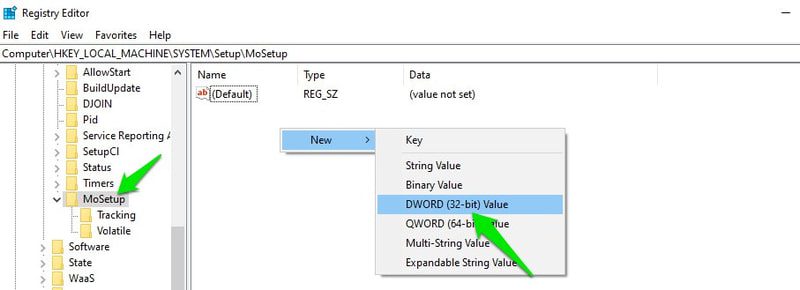
Zostanie utworzony nowy wpis. Nadajcie mu nazwę „AllowUpgradesWithUnsupportedTPMOrCPU”, a następnie kliknijcie go dwukrotnie i ustawcie jego wartość na „1”.
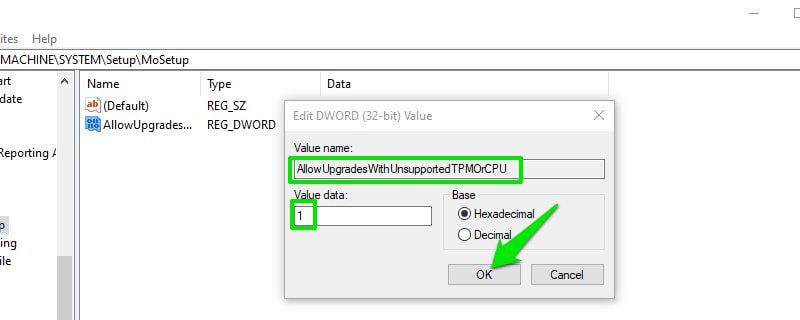
Teraz możecie śmiało instalować Windows 11, używając rozruchowego USB lub zamontowanego pliku ISO. Ograniczenia TPM 2.0 i procesora nie będą stanowiły przeszkody.
Pominięcie kontroli TPM lub Bezpiecznego Rozruchu
Jeśli Wasz komputer nie obsługuje TPM i Bezpiecznego Rozruchu, musicie utworzyć dwa wpisy w Rejestrze. Zobaczmy, jak to zrobić:
W Edytorze Rejestru przejdźcie do lokalizacji: HKEY_LOCAL_MACHINE > SYSTEM > Setup. Możecie również skopiować/wkleić poniższą ścieżkę w pasku wyszukiwania Rejestru:
HKEY_LOCAL_MACHINESYSTEMSetup
Kliknijcie prawym przyciskiem myszy na folder „Setup” i wybierzcie „Nowy” > „Klucz”, aby utworzyć nowy wpis pod nim. Nazwijcie go „LabConfig”.
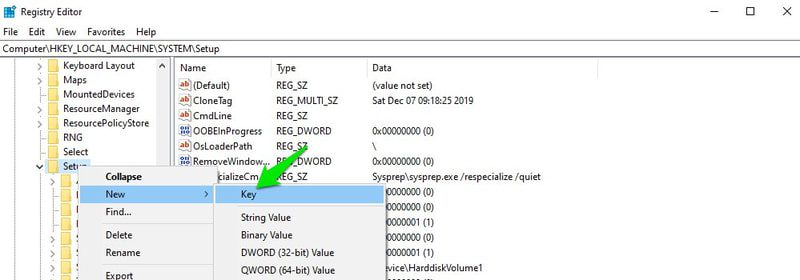
Po wybraniu „LabConfig”, kliknijcie prawym przyciskiem myszy puste miejsce w prawej części okna i wybierzcie „Wartość DWORD (32-bitowa)” z opcji „Nowy”.
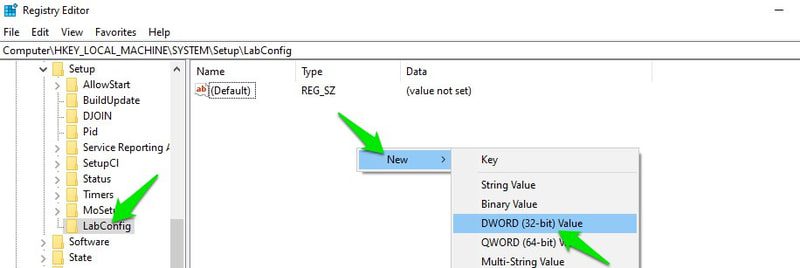
Nazwijcie ten wpis „BypassTPMCheck”, a następnie kliknijcie go dwukrotnie i zmieńcie jego wartość na „00000001”.
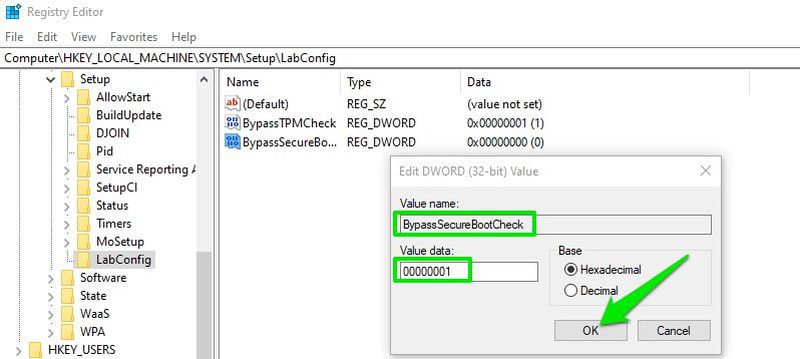
To wyłączy sprawdzanie modułu TPM, ale musicie tutaj utworzyć jeszcze jeden wpis, który obejdzie kontrolę Bezpiecznego Rozruchu.
Kliknijcie ponownie prawym przyciskiem myszy w puste miejsce w „LabConfig” i wybierzcie „Wartość DWORD (32-bitowa)” z opcji „Nowy”.
Nazwijcie ten wpis „BypassSecureBootCheck”, kliknijcie go dwukrotnie i ustawcie jego wartość na „00000001”.
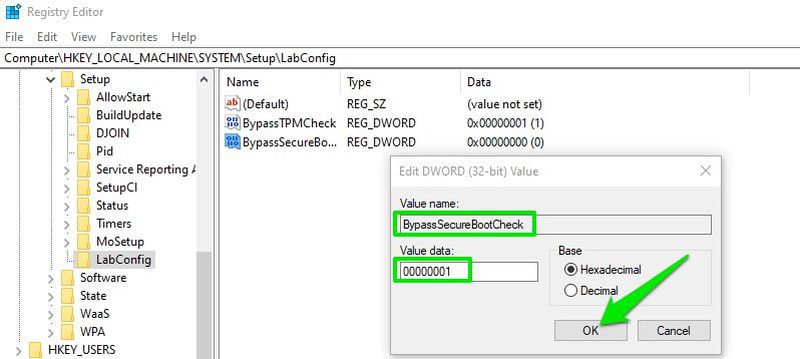
Teraz proces instalacji Windows 11 nie będzie sprawdzał obsługi TPM 2.0 i Bezpiecznego Rozruchu.
Metoda #2: Tworzenie bootowalnego USB bez kontroli wymagań
Jeśli nie możecie lub nie chcecie edytować rejestru, możecie stworzyć rozruchowy dysk USB lub DVD z Windows 11, który nie będzie sprawdzał obsługi TPM 2.0 lub Bezpiecznego Rozruchu. Ta opcja jest również lepsza, jeśli musicie zainstalować Windows 11 na wielu nieobsługiwanych komputerach, ponieważ nie będziecie musieli modyfikować każdego z nich, aby był kompatybilny z systemem Windows 11.
Aby to zrobić, musicie użyć popularnego narzędzia do tworzenia rozruchowych dysków USB, Rufus. Twórcy Rufusa udostępnili nową opcję tworzenia rozruchowego USB z Windows 11, która pomija sprawdzanie obsługi TPM i Bezpiecznego Rozruchu. Oto jak z niej skorzystać:
Upewnijcie się, że macie plik ISO z Windows 11, a następnie pobierzcie Rufusa.
Podłączcie dysk USB o pojemności przynajmniej 8 GB do komputera i uruchomcie Rufusa. W sekcji „Urządzenie” Wasz podłączony dysk USB powinien zostać wybrany automatycznie.
W sekcji „Wybór rozruchu” kliknijcie „Wybierz”, a następnie wskażcie pobrany plik ISO z Windows 11.
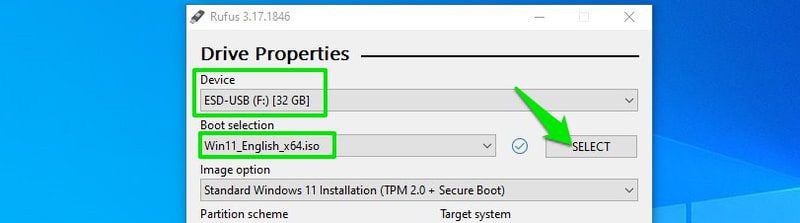
Pojawi się nowa sekcja „Opcje obrazu”. Wybierzcie tutaj „Rozszerzona instalacja systemu Windows 11 (bez TPM / Bezpiecznego Rozruchu)”.
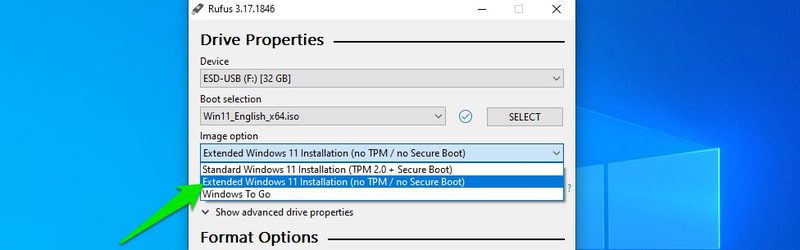
Następnie wybierzcie schemat partycji „MBR” lub „GPT”, w zależności od schematu partycji dysku Waszego komputera.
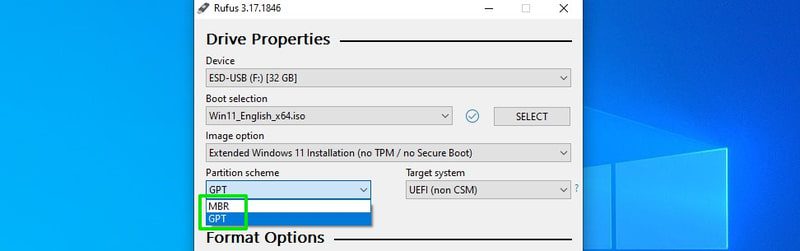
Pozostałe opcje nie są obowiązkowe, aby wszystko zadziałało, ale możecie wprowadzić zmiany, jeśli wiecie, co robicie.
Teraz kliknijcie przycisk „START”, a aplikacja stworzy rozruchowy dysk USB, który nie będzie sprawdzał obsługi TPM lub Bezpiecznego Rozruchu. Możecie go użyć do aktualizacji obecnego systemu lub do instalacji na innym komputerze.
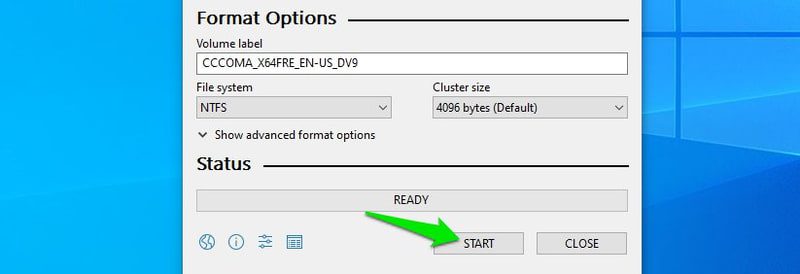
Metoda #3: Modyfikacja rozruchowego dysku USB z Windows 10
Ta metoda jest trudna i podatna na błędy, ale jest jedynym sposobem na zainstalowanie Windows 11 na bardzo starych komputerach ze starszym BIOS-em. Zamierzamy użyć rozruchowego dysku USB z Windows 10 i zmodyfikować go, aby zainstalować Windows 11. Instalator będzie myślał, że instaluje Windows 10 i będzie sprawdzał jego wymagania, ale w rzeczywistości zainstalowany zostanie Windows 11.
Zanim opiszę ten proces, powinniście wiedzieć, że możecie go użyć tylko do aktualizacji bieżącej wersji systemu Windows. Nie można za jego pomocą zainstalować Windows w konfiguracji z podwójnym rozruchem, ani uruchomić komputera z USB i zainstalować Windows 11.
Z powodzeniem aktualizowałem w ten sposób systemy Windows 10 i Windows 7. W przypadku konfiguracji z podwójnym rozruchem, upewnijcie się, że wykonujecie ten proces w tej wersji systemu Windows, którą chcecie zaktualizować. Zaczynajmy:
Zakładam, że macie już plik ISO z Windows 11. Teraz potrzebujecie rozruchowego dysku USB z Windows 10.
Stworzenie rozruchowego dysku USB z Windows 10 jest proste. Podłączcie dysk USB o pojemności 8GB lub większej do komputera i pobierzcie narzędzie do tworzenia nośników Windows 10. Narzędzie automatycznie pobierze system Windows 10 i stworzy dysk rozruchowy.
Po utworzeniu rozruchowego USB, postępujcie zgodnie z poniższymi krokami dokładnie tak, jak opisuję.
Krok 1: Najpierw musicie zamontować plik ISO z Windows 11. W systemach Windows 8, 8.1 lub 10, możecie kliknąć plik prawym przyciskiem myszy i wybrać „Zamontuj”. W starszych wersjach, musicie użyć programu do montowania, takiego jak WinCDEmu.
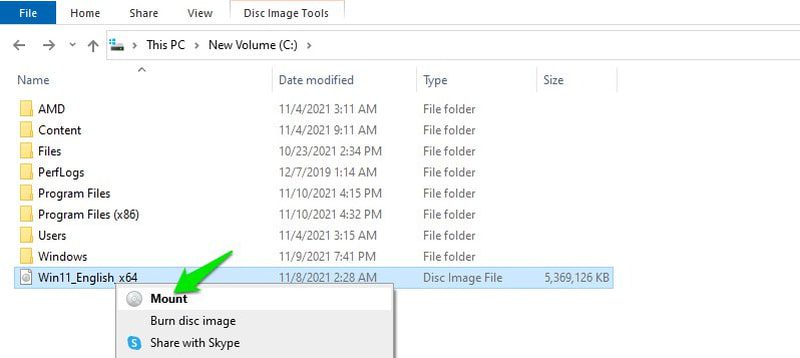
Krok 2: Po zamontowaniu, przejdźcie do folderu „sources” w Windows 11 i skopiujcie (Ctrl + C) plik o nazwie „install.wim”.
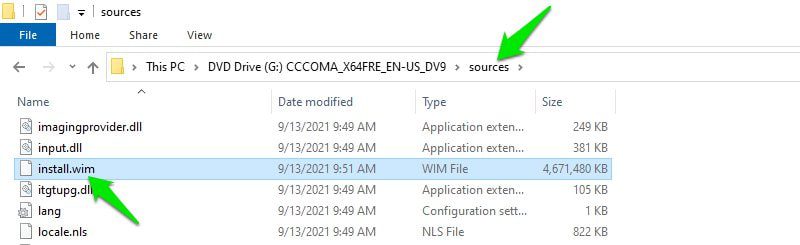
Krok 3: Teraz otwórzcie rozruchowy dysk USB z Windows 10 w Eksploratorze plików i przejdźcie do jego folderu „sources”.
Krok 4: Usuńcie plik „install.esd” i wklejcie w to miejsce wcześniej skopiowany plik „install.wim”. Jeśli system Windows zgłasza błąd, że plik jest za duży, aby go przenieść, musicie przekonwertować USB na system plików NTFS.
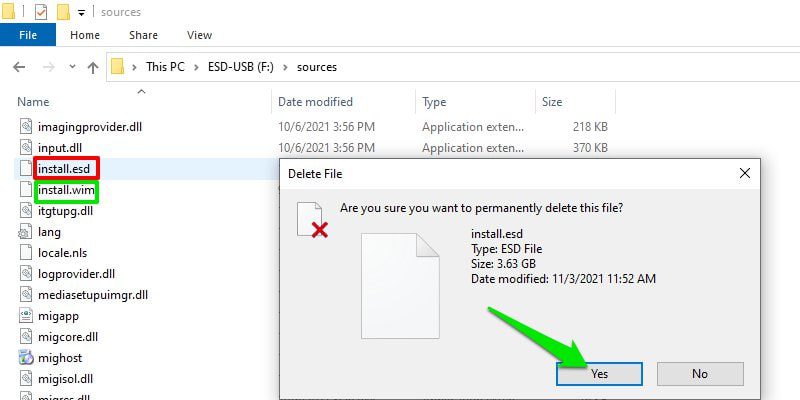
Krok 5: Teraz uruchomcie plik instalacyjny Windows 10 na dysku USB.
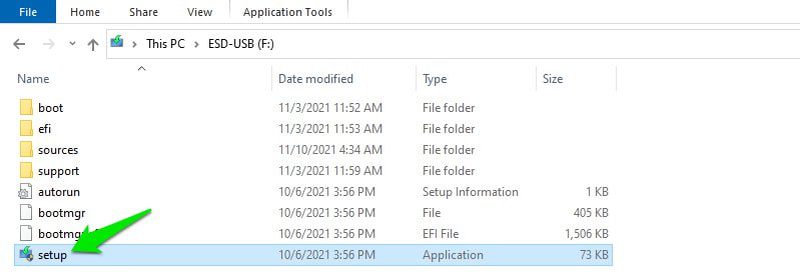
Krok 6: Kliknijcie opcję „Zmień sposób pobierania aktualizacji przez Instalatora systemu Windows” i wybierzcie „Nie teraz”.
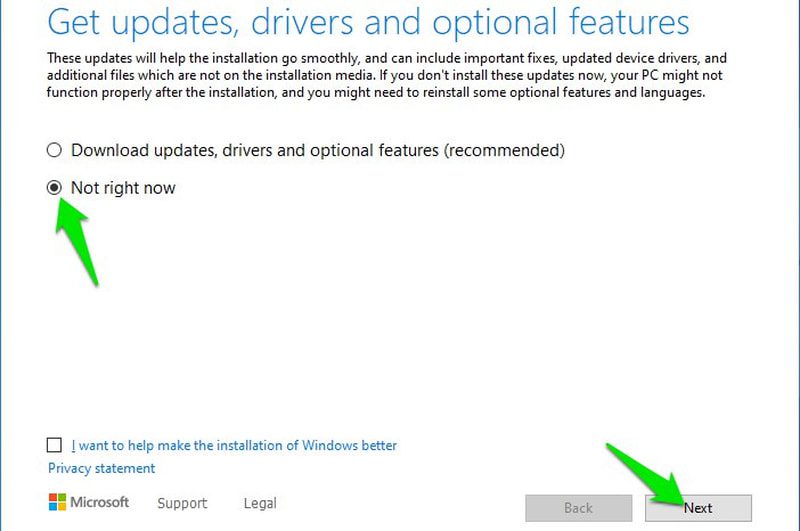
Krok 7: Kliknijcie przycisk „Dalej”. System Windows poprosi Was o zaakceptowanie warunków licencji, a następnie poinformuje, jaka wersja Windows 11 zostanie zainstalowana i jakie dane chcecie zachować.
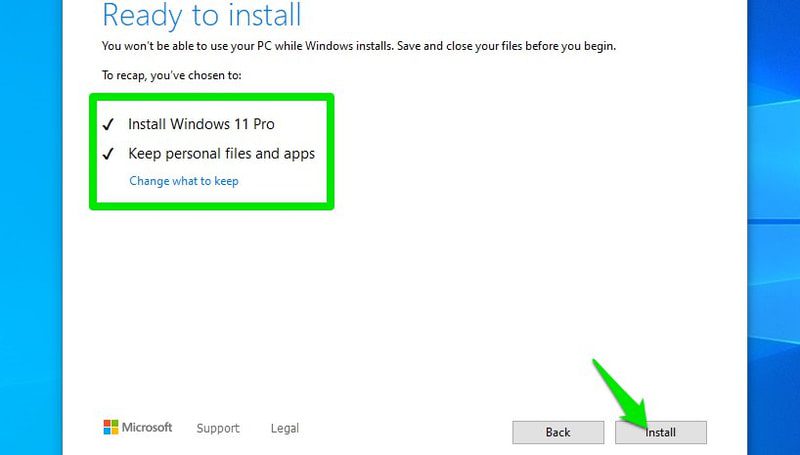
Krok 8: Po dokonaniu wyboru, system Windows rozpocznie proces instalacji, a następnie ponownie uruchomi komputer. Po ponownym uruchomieniu, zapyta Was, czy chcecie zaktualizować obecny system, czy zainstalować na nowym dysku. Upewnijcie się, że wybraliście tutaj aktualizację obecnego systemu Windows.
To wszystko. Rozpocznie się proces instalacji systemu Windows. Mimo że proces będzie informował o instalacji Windows 10, tak naprawdę zainstalowany zostanie Windows 11.
Uwaga: To jest nieoficjalna metoda, która ma ograniczenie polegające na tym, że nie można zainstalować Windows 11 przez uruchomienie komputera z USB. Dlatego poprosiłem Was o wybranie opcji aktualizacji obecnego systemu Windows po ponownym uruchomieniu, zamiast instalacji na nowym dysku. W przeciwnym razie skończy się to błędem dysku i będziecie musieli powtórzyć cały proces z poziomu systemu Windows.
Podsumowanie 👨💻
Osobiście uważam, że metoda druga jest najlepsza, ponieważ automatycznie wykonuje całą złożoną pracę i nie trzeba podejmować ryzyka wprowadzania zmian w komputerze. Jeśli jednak żadna z powyższych metod nie zadziała, trzecia metoda powinna być skuteczna, o ile Wasz komputer poradzi sobie z instalacją Windows 10.
Udało się Wam zainstalować? Zachęcam też do sprawdzenia innych wskazówek, które mogą poprawić jakość pracy z Windowsem 11.
Może Was również zainteresować artykuł o tym, dlaczego warto zbudować swój własny komputer.
newsblog.pl
Maciej – redaktor, pasjonat technologii i samozwańczy pogromca błędów w systemie Windows. Zna Linuxa lepiej niż własną lodówkę, a kawa to jego główne źródło zasilania. Pisze, testuje, naprawia – i czasem nawet wyłącza i włącza ponownie. W wolnych chwilach udaje, że odpoczywa, ale i tak kończy z laptopem na kolanach.